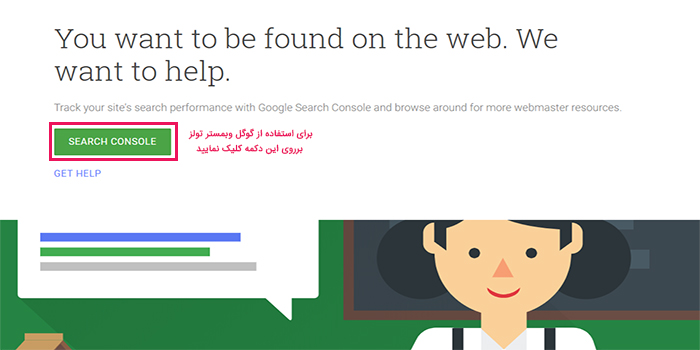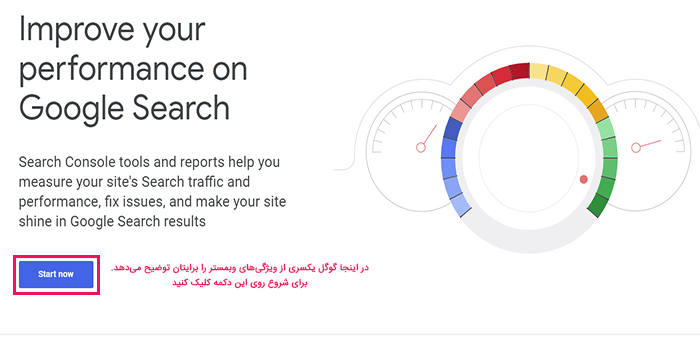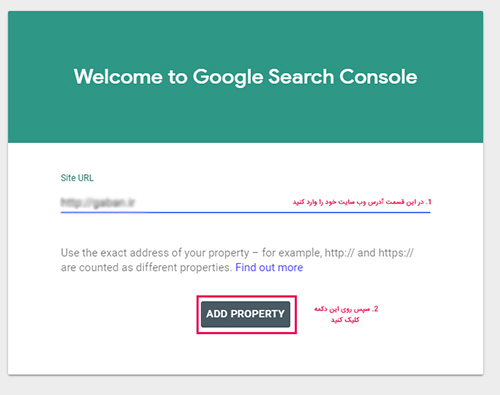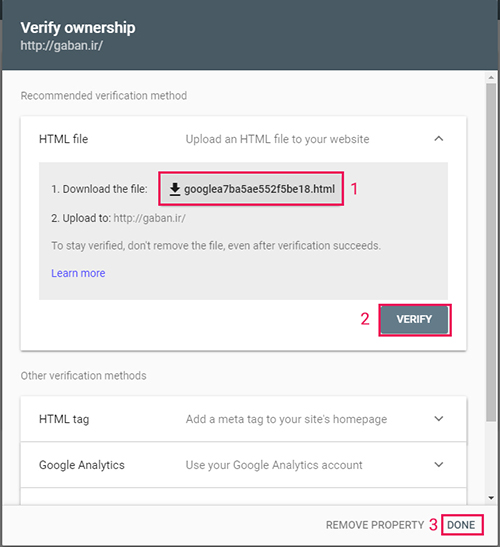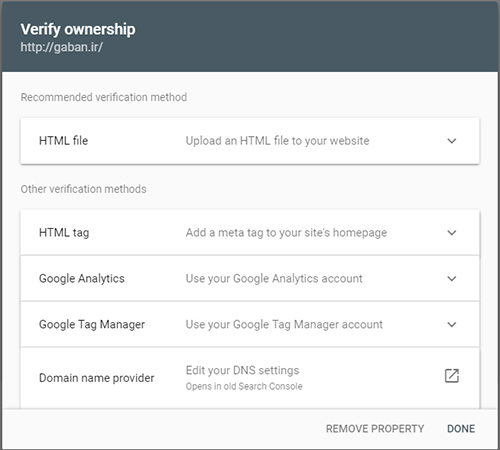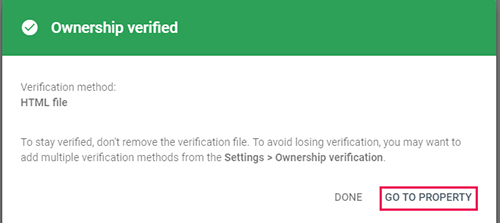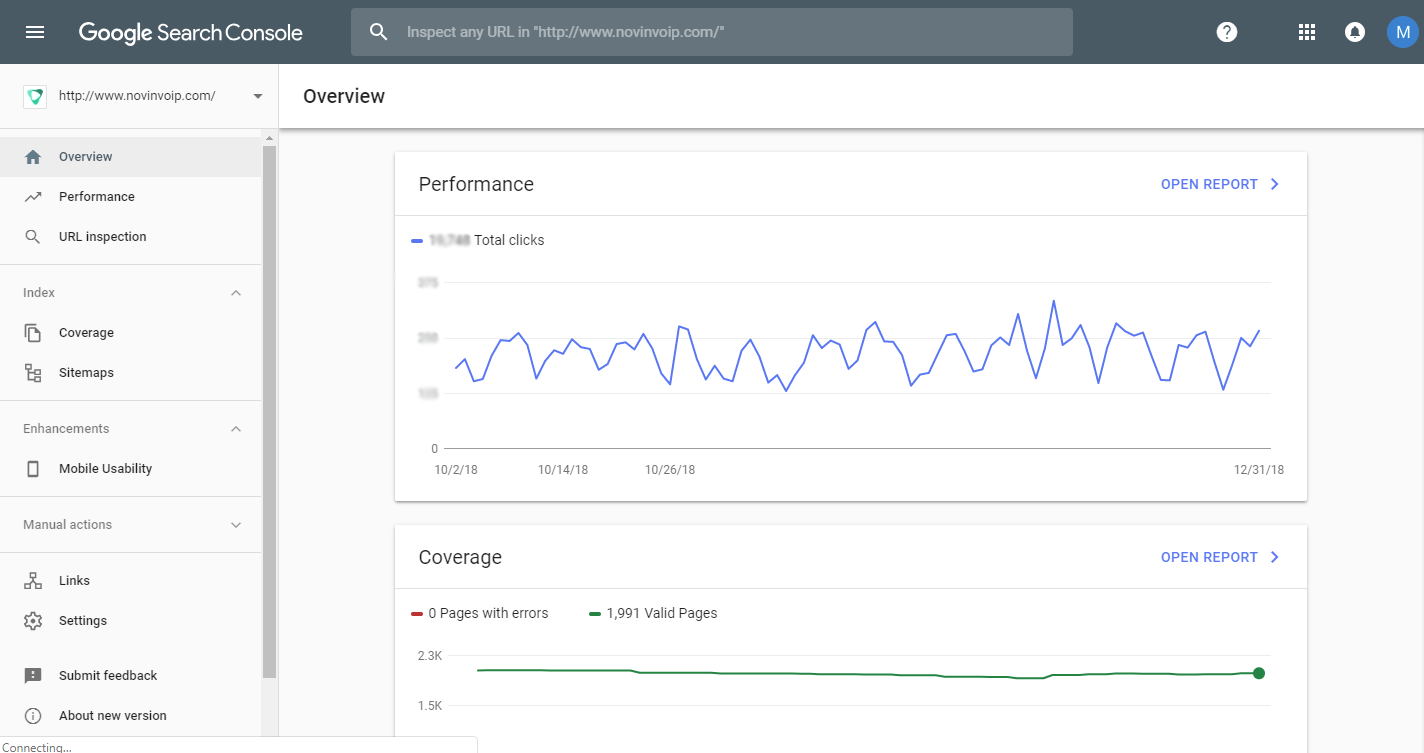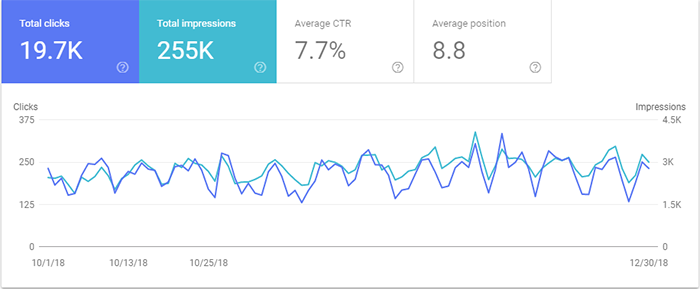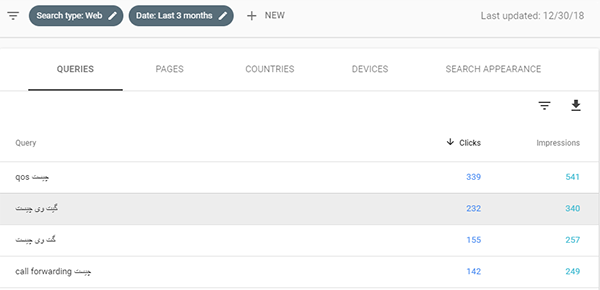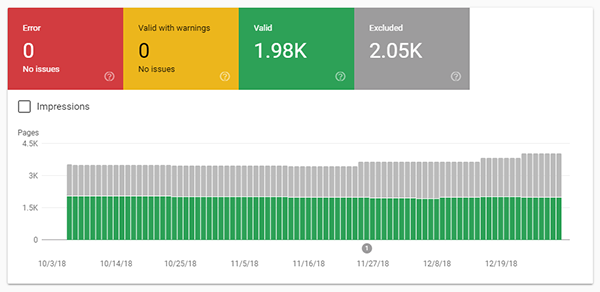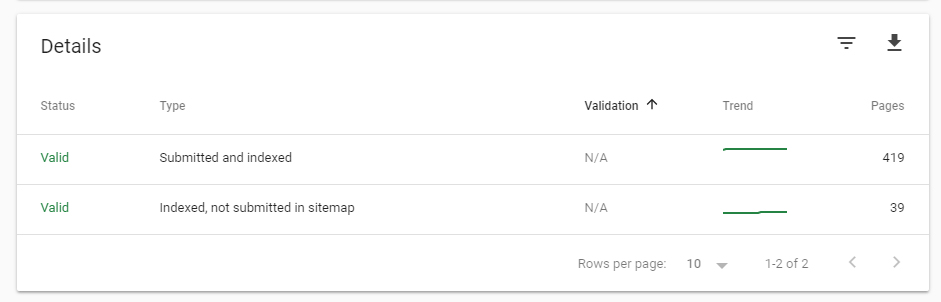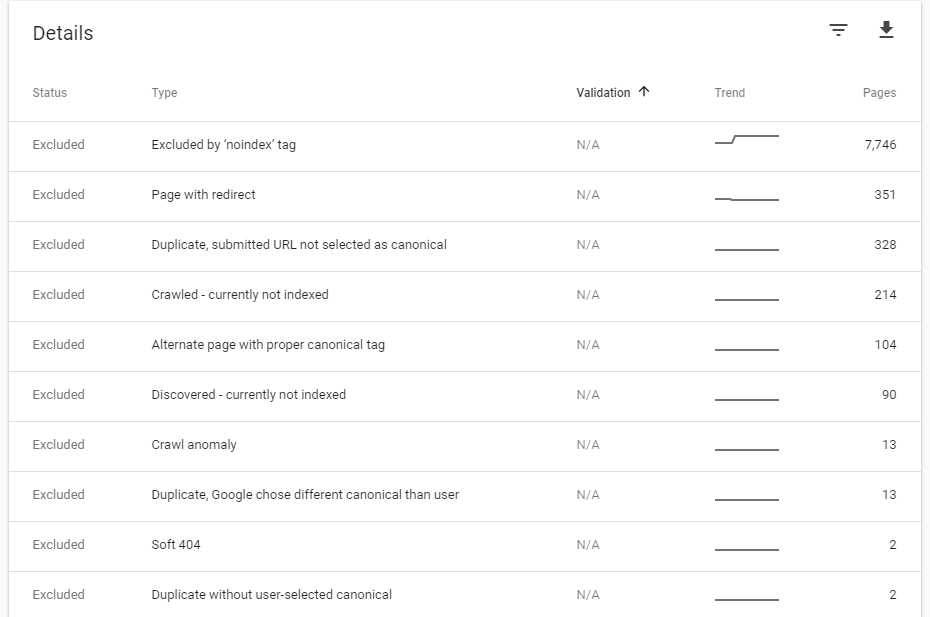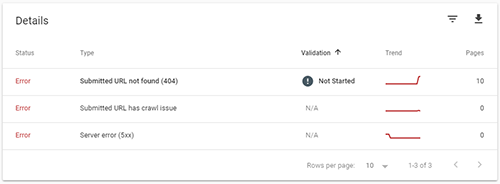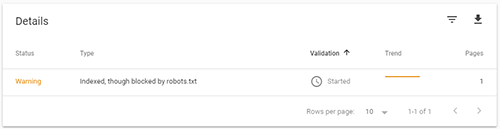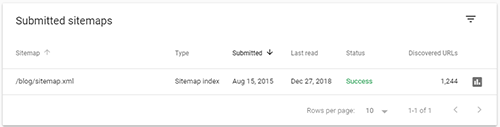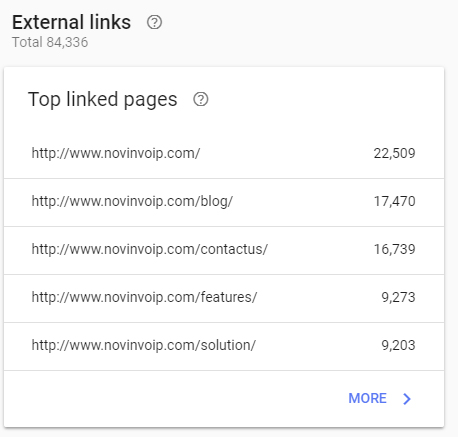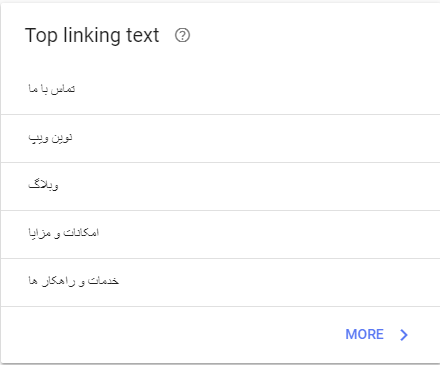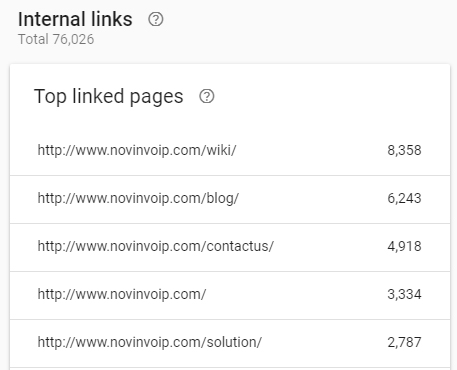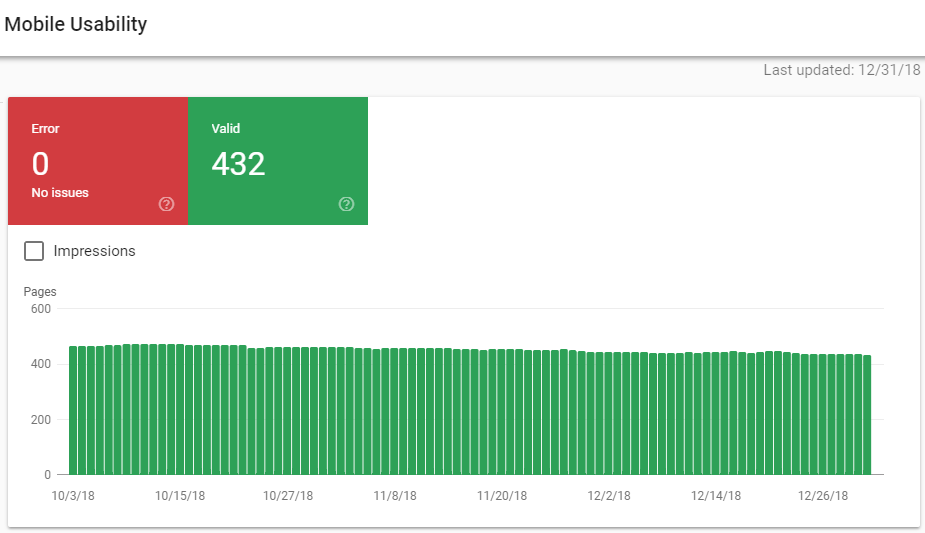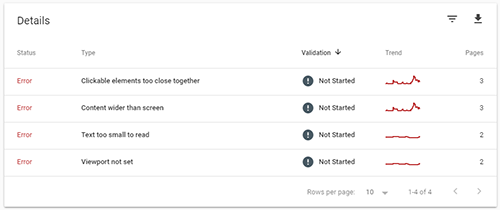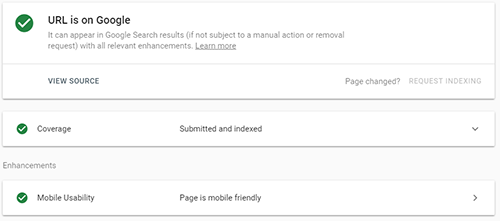حتمن برای یکبار هم که شده نام گوگل وبمسترتولز به گوشتان خورده یا حداقل اسمش را در دورههای آموزشی دیدهاید. اگر مشتاق هستید درباره این ابزار اطلاعات بیشتری به دست بیاورید، در جای درستی قرار گرفتهاید. من در این این نوشته کمی طولانی (فقط کمی طولانی!) سعی کردهام راهنمای عملی استفاده از گوگل وبمستر تولز را به زبانی ساده و قابل فهم آموزش دهم.
البته اگر یک وبمستر حرفهای هستید و مدتها از این ابزار استفاده کردید، باز هم این مقاله به شما کمک خواهد کرد. چون تمام ریزهکاریها و تنظیمات پیشرفته گوگل وبمستر جدید را به شما یاد خواهد داد. پس اگر موافق هستید، بدون حرف پیش و پس سراغ مطالعه این آموزش بریم.
در این مطلب میخوانید:
- گوگل وبمستر تولز چیست؟
- آموزش ثبت یک سایت جدید در گوگل وبمستر
- استفاده از گوگل کنسول جدید
- شروع کار با گوگل وبمستر تولز – معرفی داشبورد یا Overview
- بررسی عملکرد کلی سایت شما در نتایج جستجوی گوگل – performance
- وضعیت ایندکس صفحات وبسایت در گوگل – google index
- بررسی لینکهای داخلی و بکلینکهای سایت
- قابلیت استفاده سایت در موبایل – Mobile Usability
- بررسی urlهای مد نظر شما – URL Inspection Tool
گوگل وبمستر تولز (google webmaster tools) چیست؟
شما در سایت خود محتوا، محصولات یا خدمات تخصصی و محلی ارائه میکنید. و قصد دارید آنها را در معرض دید همگان قرار دهید تا بتوانید به فروش و سود بیشتری برسید. شما با ثبت محتوا و محصولاتتان در گوگل میتوانید آنها را جهانی کنید و به افراد زیادی که هر روز از اینترنت استفاده میکنند، نمایش دهید.
برای همین ماهها برروی سئوی وبسایت خود کار میکنید، تا در نتایج جستجوی گوگل دیده شوید. انواع و اقسام تکنیکهای سئو و افزایش بازدید را به کار میبرید: استراتژی محتوا میچینید، تا پای جان مشغول تولید محتوا میشوید و هر آنچه که از لینکسازی میدانید را استفاده میکنید. ولی همچنان به نتیجه دلخواه خود نمیرسید!
دقیقن همینجاست که google webmaster tools به کمک شما خواهد آمد! گوگل وبمستر تولز (یا بهتر است آن را با نام جدیدش کنسول جستجوی گوگل – Google جستجو Console صدا کنیم) ابزاری است که به شما کمک میکند بر عملکرد سایت خود در نتایج جستجوی گوگل نظارت کنید و از مشکلات احتمالی سایتتان با گوگل با خبر شوید.
چرا پیشنهاد میکنیم از گوگل وبمستر تولز یا کنسول جستجوی گوگل استفاده کنید؟
- اطمینان از نمایش سایت شما را در نتایج جستجوی گوگل
- بررسی و نظارت بر نتایج جستجوی گوگل
- شناساندن محتوای ارسال شده جدید برای خزندههای گوگل و حذف برخی مطالب مورد نظر برای عدم نمایش آنها در موتور جستجویگوگل
- حفظ سایت خود با کمترین اختلال احتمالی در موتور جستجوی گوگل
- نظارت و حل و فصل نرمافزارهای مخرب و هرزنامههای وارد شده به سایت خود و تمیز نگهداشتن آن توسط گوگل وبمستر تولز
- مشاهده نحوه نمایش سایت شما در نتایج موتور جستجوی گوگل
- مشاهده صفحاتی که بیشترین ترافیک جستجویی را توسط کاربران داشتهاند
- نمایش قیمت محصولات، اطلاعات تماس و … در نتایج جستجوی ویژه
- مشاهده سایتهایی که به شما لینک دادهاند
چه کسی به استفاده از کنسول جستجوی گوگل نیاز دارد؟
هر کسی که یک سایت یا وبلاگ دارد! از مبتدی تا پیشرفته، از عمومی تا تخصصی، گوگل وبمستر تولز میتواند کمک و یاریرسان شما باشد.
- صاحبان کسب و کار و نمایندگان: حتی اگر شما آشنایی با نحوه استفاده از گوگل وبمستر تولز را ندارید، به شما پیشنهاد میکنیم به طور حتم این آموزش را ادامه دهید، چرا که ممکن است شما مدیر سایت خود و یا یک متخصص بازاریابی میباشید، در آنصورت شما به وسیله کنسول جستجوی گوگل تولز میتوانید به آسانی محصولات خود را با جزئیات دقیقتر در نتایج جستجوی گوگل برای کاربران به نمایش بگذارید. و برروی سایت خود و مطالب آن کنترل کامل داشته و نحوه عملکرد بازاریاب آنلاین خود را بررسی و مشاهده نمایید. بنابراین استفاده از این ابزار برای شما به شدت توصیه میشود.
- متخصص سئو و بازاریابهای مربوطه: به عنوان کسی که در بازار آنلاین سئوی سایتها مشغول به کار میباشید، کنسول جستجوی گوگل به شما کمک خواهد کرد تا بر روی ترافیک پروژه خود نظارت کامل داشته و رتبه سایت را بهینه سازی نمایید. همچنین با توجه به حرفهتان، میتوانید بر حسب نمایش نتایج جستجوی سایت خود تصمیم گیریهای بهتری را انجام دهید. بهطور خلاصه آمار ارائه شده در گوگل وبمستر تولز میتواند شما را در به پایان رساندن هر چه زودتر پروژه خود یاری نماید. در کنار این ابزار مفید میتوانید از ابزارهای آمار گوگل، تحلیلگر گوگل، و لغات گوگل نیز بهره ببرید.
- مدیر سایت: بهعنوان مدیر یک سایت شما وظیفه دارید تا وبسایت خود را همیشه به صورت سالم و پایدار نگه دارید. گوگل وبمستر تولز به شما اجازه میدهد تا آمار دقیقی در مورد سایت خود بدست آورید و از بروز خطاهای احتمالی جلوگیری نمایید. همچنین از خطاهای ایجاد شده توسط سرور و مسائل پهنای باند به خوبی آگاه شوید. علاوه بر این شما میتوانید از این ابزار به عنوان یک راهکار برای اعمال تنظیمات بهتر برای نمایشهای جستجوی کاربران استفاده نمایید.
- توسعه دهنده وب: اگر در حال ساخت و کدنویسی سایتهای مشتریان خود میباشید گوگل وبمستر تولز میتواند به خوبی شما را از خطاهای احتمالی در مورد اشتباهات داخلی صفحات و کدنویسی با خبر نماید.
توسعه دهنده اپلیکیشن: اگر صاحب یک اپ هستید کنسول جستجوی گوگل به شما کمک میکند برنامه خود را به سادگی در دنیای اینترنت در اختیار علاقهمندان قرار دهید. و روشهایی که کاربران در موتور جستوی گوگل برای پیدا کردن اپلیکیشن شما استفاده میکنند، زیر نظر داشته باشید.
استفاده از گوگل وبمستر برای پاسخ یک سوال ساده اما حیاتی: آیا سایت من در گوگل جایی دارد؟
ورود به دنیای بزرگ گوگل ساده و رایگان است. شما حتا نیازی به ثبت سایتتان در گوگل ندارید. گوگل یک موتور جستجوی کاملن خودکار میباشد که با استفاده از نرم افزار شناخته شده تحت عنوان عنکبوت گوگل (Google spiders) یا رباتهای خزنده گوگل (Google crawlers) بهطور وسیع در سطح وب میخزد و بهصورت منظم سایتها و صفحات ایجاد شده را به بانک اطلاعاتی خود اضافه میکند.
در واقع اکثر سایتها و آدرسهای نمایش داده شده در نتایج گوگل به صورت دستی در این جستجوگر ثبت نشدهاند. اما اگر شما یک آدرس صفحه و یا یک مطلب جدیدی را به وبسایت خود افزودهاید، میتوانید از خزندههای گوگل بخواهید تا یکبار دیگر به سایت شما سر زده و تغییرات جدید را مد نظر قرار دهد.
برای اطمینان از اینکه آیا سایت شما در لیست بزرگ گوگل قرار دارد میتوانید در کادر جستجوی گوگل وبسایت خود را وارد نمایید تا محتوای ایندکس شده سایت شما به نمایش گذاشته شود. به عنوان مثال عبارت site:novin.com نتایج ایندکس سایت سایت ما را به نمایش خواهد گذاشت.
اگر چه خزنده موتور جستجوی گوگل بهطور کامل در بین میلیاردها صفحه وب مشغول بازرسی و خزیدن میباشد اما ممکن است در این میان صفحاتی نیز برای ثبت فراموش شوند. این فراموشی ممکن است دلایل زیادی داشته باشد، مانند:
- هنگامی که سایت بهخوبی توسط لینکهای ثبت شده در سایتهای دیگر بارگذاری نشود
- هنگامی که سایت یا صفحه بعد از آخرین خزیدن کراول گوگل ساخته شود
- هنگامی که طراحی سایت به نوعی باشد که خزیدن گوگل در بین صفحات همراه با سختی و دشواری باشد
- هنگامی که سایت به طور موقت در دسترس نباشد و کراول بر فرض اینکه سایت همیشه در دسترس نیست از لیست خود برای خزیدن حذف نماید
قصد گوگل این است که نتایج را منصفانه لیست کرده و به نمایش بگذارد. برای تحقق این امر گوگل راهنماییها و دستورالعملهای مختلفی را در مورد ساخت یک سایت “خزنده پسند” ارائه میکند. در نتیجه اعمال این دستورات و استفاده از راهنماییهای گوگل میتواند در بهبود رتبه سایت ما نقش بهسزایی را به انجام برساند.
بهعنوان مثال با ایجاد نقشه سایت، خزنده گوگل به آسانی میتواند در صفحات سایت ما کنکاش نموده و صفحات جدید را به آسانی به لیست گوگل اضافه نماید. اما باید توجه داشته باشیم که گاهی خلاف این امر ممکن است صورت بگیرد و ایجاد نقشه سایت لزومن تایید خزیدن کروال گوگل به تمامی صفحات نمیباشد. ما برای همین پیشنهاد میکنیم که از گوگل وبمستر استفاده کنید تا از حفظ حضور صفحات سایت خود در گوگل اطمینان حاصل کنید.
ثبت یک سایت جدید در Google جستجو Console
1. برای شروع به آدرس صفحه اصلی Google جستجو Console میرویم. ابتدا ما به یک اکانت گوگل نیاز داریم. اگر شما از خدمات ابزارهای مختلف گوگل (مانند جیمیل، گوگلدرایو و…) استفاده میکنید پس دارای یک اکانت گوگلی میباشید. در غیر اینصورت از این لینک اقدام به ساخت یک اکانت گوگل نمایید.
اکنون همه چیز آماده است. به صفحه کنسول جستجوی گوگل مراجعه کنید و برروی دکمه SEARCH CONSOLE کلیک کنید:

2. در صفحه جدیدی که برایتان باز میشود، ویژگیهای کلیدی کنسول جستجوی گوگل را مشاهده میکنید. برای ادامه ثبت سایت در گوگل وبمستر روی دکمه آبی رنگ Start now کلیک نمایید:
3. حال در کادر باز شده آدرس وبلاگ یا سایت خود را وارد میکنیم. من در اینجا بخاطر تهیه این آموزش یک وبلاگ آزمایشی را ثبت میکنم:
موقع وارد کردن آدرس سایتتان باید توجه داشته باشید که yoursite.ir با www.yoursite.ir یکی نیستند. بنابراین باید یکبار برای همیشه تصمیم بگیرید که در آدرس تمامی صفحات سایتتان یا باید از www استفاده کنید یا نکنید. اینکه کدام گزینه از نظر سئو و پارامترهای دیگر بهتر است، من هیچ ایدهای ندارم. هیچ شواهدی هم درباره برتری یک گزینه نسبت به گزینه وجود ندارد. پس دست شما در انتخاب کاملن باز است و میتوانید تنها با در نظر گرفتن زیباییِ ساختاری و به خاطر سپاریِ آسان دامنه، آدرس سایتتان را انتخاب کنید.
این قانون درباره استفاده از HTTPS یا بدون آن هم کاملن صدق میکند. با این تفاوت که به کار بردن HTTPS در آدرس سایت هم از نظر سئویی به نفع شما خواهد بود و هم اعتماد کاربرانتان را میتوانید جلب کنید.
4. بعد از نوشتن دامنه سایت خود روی دکمه ADD PROPERTY کلیک کنید، حال صفحه تایید وبسایت ظاهر میشود. تایید سایت به این علت میباشد که گوگل وبمستر تولز مطمئن شود شما مدیر وبسایت وارد شده میباشید. همچنین بعدها به دلیل ارائه بعضی از خدمات که در آینده توضیحات کاملی ارائه خواهیم کرد این تاییدیه لازم و ضروری میباشد. نحوه تایید کردن سایت دارای چند گزینه میباشد که میتوانیم هر یک از آنها را که مایل بودیم انتخاب و ادامه دهیم.
در اینجا ابتدا مرسومترین نوع تایید را توضیح میدهم؛ پس بر روی لینک this HTML verification file که در تصویر زیر، گزینه شماره یک میباشد کلیک کنید. با کلیک بر روی این لینک یک فایل کوچک HTML برای شما دانلود خواهد شد. آن را در کامپیوتر خود ذخیره نمایید.
5. به قسمت Cpanel و یا مدیریت هاست دامنه خود رجوع کنید و بعد از وارد شدن با نام کاربری خود، فایل HTML دانلود شده را در ریشۀ هاست خود آپلود نمایید. (دایرکتوری ریشه هاست شما همان public_html و یا www در سی پنل میباشد.) بعد از آپلود موفقیت آمیز فایل بر روی لینک کلیک نمایید تا کنسول گوگل از آپلود فایلی که در اختیارتان گذاشته بود مطمئن گردد. اکنون برروی دکمه Verify کلیک نمایید:
این دستورالعمل یکی از رایجترین مراحل ثبت سایت میباشد. شما میتوانید در قسمت Other verification methods سایر روشهای تایید مدیریت سایت را استفاده کنید. در زیر به تشریح گزینههای موجود میپردازیم:
HTML Tag: با کلیک بر روی این گزینه، قسمت مربوطه باز میشود که حاوی یک کد HTML میباشد. شما باید این کد را کپی کرده و در داخل فایل قالب یا Index و در قسمت بخش
سایت خود وارد نمایید. بعد از وارد نمودن کد دکمه Verify را برای ثبت سایت کلیک کنید. البته توجه داشته باشید زمانی که سایت شما توسط کنسول جستجو گوگل تایید شد، کد تایید را از سایت خود حذف نکنید! اگر کد مورد نظر حذف شود، تایید سایت شما نیز باطل می شود.Domain name provider: با انتخاب این گزینه شما میتوانید از لیست کشویی نمایان شده ارائه دهنده نام دامنهتان را انتخاب نمایید و از این طریق اقدام به تایید سایت خود کنید. متاسفانه در این لیست گوگل وبمستر تولز، نام ارائه دهندههای داخلی ایران موجود نمیباشند. در نتیجه ما قادر به ثبت سایت خود بهوسیله این گزینه را نداریم.
Google Analytics: با این گزینه میتوانیم سایت خود را با استفاده از اکانت خود در گوگل آنالیتیکس ثبت کنیم. اگر دارای اکانت گوگل آنالیتیکس میباشید از این راه میتوانید اقدام به ثبت سایت خود در کنسول جستحوی گوگل نمایید. درباره ابزار تحلیلگر شرکت گوگل آنالیتیکس بصورت مفصل توضیحات کاملی ارائه دادهایم که میتوانید آن را مطالعه کنید.

Google Tag Manager: این گزینه نیز یکی از راه های دیگر ثبت سایت در کنسول جستجوگر گوگل میباشد. با انتخاب این قسمت میتوانید سایت خود را توسط ابزار مدیریت تگ گوگل در وبمستر ثبت کنید. برای استفاده از این روش باید دسترسیهای View, Edit, and Manage برای اکانت google tag manager فعال شده باشد.
6. اکنون بعد از کلیک بر روی دکمه DONE که در تک تک گزینههای ثبت سایت وجود دارد، وارد صفحه موفقیت آمیز بودن ثبت سایت در گوگل وبمستر تولز میشویم. در این صفحه بر روی لینک GO TO PROPERTY کلیک کنید:
به گوگل وبمستر تولز خوش آمدید! سایت شما با موفقیت به ثبت رسیده است، اکنون میتوانید از خدمات بیهمتای گوگل در این ابزار، نهایت استفاده را ببرید.
در ابتدای کار هیچ آمار و نشانی از سایت شما در دسترس نخواهد بود. اما به مرور زمان آماری دقیق که از طرف موتور جستجوی گوگل ارسال میشود قابل مشاهده و بررسی میباشد. برای توضیح موارد مختلف من وارد سایت ثبت شده در گوگل وبمستر تولز میشوم تا قسمت های مختلف این ابزار را معرفی کنم.

دنبال یه کار پر درآمد از اینترنتی؟
برای مشاوره رایگان، همین الان با ما تماس بگیرید.
کنسول جستجوی گوگل جدید: ابزاری پیشرفتهتر برای استفاده از همان روشهای قدیمی
همانطور که در جریان هستید گوگل به تازگی از نسخه جدید گوگل وبمستر رو نمایی کرده است. و وقتی که وارد اکانت کنسول جستجوی گوگل خود میشوید، یک پیغام به شما نمایش داده میشود که از این نسخه استفاده کنید.
این نسخه در واقع ریدیزاین همان وبمسترتولز قبلی است که در آن از طراحی دوست داشتنی material استفاده شده است. البته علاوه بر تغییرات ظاهری یکسری از عملکردهای گوگل وبمستر نیز آپدیت شده است.

هدف گوگل از ارائه این نسخه جدید، بهینه کردن عملکرد ظاهری و فنی وبمستر تولز به منظور افزایش تمرکز شما برروی انجام کارهای خاص مثل نظارت بر ترافیک و بررسی رفتارهای خزندهها با سایت شماست.
مهمترین تغییر این نسخه مربوط به ابزارهای monitor کردن سایت است. تمام ابزارهای گزارش گیری علاوه بر اینکه امکانات نسخه قبلی را برایتان فراهم میکنند، ویژگیهای پیشرفته و جدیدتری را ساپورت میکنند. (که در ادامه همین مطلب نحوه کار کردن آنها را یاد خواهیم گرفت)
برای مثال حالا شما اطلاعات کاملتری از وضعیت خزش و فهرست صفحاتتان توسط گوگل در اختیار دارید. یا اطلاعات مربوط به لینکهای داخلی و بکلینکهای سایتتان با جزئیات قابل اعتمادتری به شما نمایش داده میشوند.
تمام اقدامات دستی شما (Manual Actions)، از جمله درخواستها و نتایج آن قابل مشاهده هستند. شما هر موقع که بخواهید میتوانید آنها را به صورت تاریخچه ببینید.
همچنین شما میتوانید دیتای ترافیک جستجوی 16 ماهه سایت خودتان را ببینید و بررسی کنید. در حالی که این آمار در گذشته فقط به 3 ماه گذشته مربوط میشد.
یکی دیگر از ویژگیهای خوبی که به این نسخه اضافه شده است، امکان ارزیابی تک تک صفحات سایت است. بررسی ورودیها، کوئریها، تکراری بودن محتوا، قابلیت استفاده صفحه در موبایل و … همه و همه از امکانات نسخه جدید هستند که به شما اجازه میدهند در صورتی که در هر قسمت از سایت خود با خطایی مواجه شدید، آنها را رفع کنید و تنها با یک کلیک به گوگل درخواست خزش مجدد صفحه را ارسال کنید.
البته الحساب برخی از ابزارهای قبلی کنسول جستجوی گوگل مثل Robots.txt، مدیریت پیامها، مدیریت اکانتها، Property، تنظیم یک کشور به عنوان هدف، Disavow کردن لینکها و چند ویژگی دیگر هنوز در نسخه جدید قابل استفاده نیستند. و گوگل قول داده است که کم کم این موارد را هم به کنسول جستجویش اضافه کند.
یک خبر خوب دیگر اینکه قرار است گوگل به زودی همانند گوگل آنالیتیک، برای گوگل وبمستر تولز نیز اپلیکشین موبایل ارائه دهد تا بتوانید از هر جایی که هستید، به راحتی سایتتان را مدیریت کنید.
داشبورد یا Overview سایت گوگل وبمستر تولز
هنگامی که وارد گوگل وبمستر تولز میشوید، در اولین قدم با داشبورد این ابزار مواجه خواهید شد که یک آمار کلی از سایتتان را در اختیار میگذارد. به تصویر زیر توجه کنید. همانطور که مشاهده میکنید داشبورد کنسول جستجوی شما از چندین بخش تشکیل شده است که در ادامه به بررسی آن خواهیم پرداخت:
performance: این بخش آمار مربوط به عملکرد سایت شما در موتور جستجوی گوگل را نشان میدهد. در اینجا میزان نمایش سایت شما در نتایج جستجوی گوگل و همچنین تعداد کلیکهای کاربران برروی سایت قابل مشاهده است.
Coverage: این قسمت آمار مربوط به ایندکس شما توسط گوگل را نشان میدهد. در اینجا تعداد صفحاتی که در پایگاه گوگل فهرست شدهاند، و صفحاتی که بنا به هر دلیلی مثل خطا گوگل نتوانسته است ایندکس کند، موجود است.
Enhancements: این قسمت مربوط به عملکرد تنظیمات پیشرفته سایت شما مثل استفاده از فریمورک AMP، قابلیت استفاده سایت شما در موبایل و دادههای ساختاربندی شده (structured) است.
حالا در ادامه این آموزش تک تک گزینههای موجود در منوی اصلی گوگل وبمستر را مورد بررسی و آموزش قرار میدهیم که شامل تمام مواردی است که در بالا تشریح شد میباشد:
بررسی عملکرد کلی سایت شما در نتایج جستجوی گوگل (performance):
با کلیک روی منوی performance میتوانیم گزارش گوگل در خصوص حضور سایت در نتایج سرچ را ببینیم. در این بخش با استفاده از فیلتر و دادههای طبقهبندی شده یکسری اطلاعات در اختیارتان قرار میگیرد که بهوسیله آنها میتوانید جهت بهبود وضعیت سایت خود در ترافیک ورودی گوگل اقدام کنید. برای مثال ببنید کاربران در طول یک بازه زمانی به چه تعداد و از طریق چه کلماتی، با چه دستگاههایی در گوگل به صفحات سایت شما رسیدهاند و چندبار روی آن کلیک کردهاند.

پس از ورود به قسمت performance با صفحهای مانند تصویر زیر مواجه میشوید. نمای پیش فرض نمودار به گزارش کلیکهای کاربرانی که در سه ماه گذشته از طریق سرچ گوگل به سایت شما رسیدهاند، اختصاص دارد. در نوار بالایی میتوانید از قسمت Date این بازه زمانی را کم یا زیاد بکنید. همانطور که قبلتر اشاره کردم در نسخه جدید گوگل وبمستر این آمار تا 16 ماه گذشته در دسترس خواهد بود. در حالی که در نسخه قدیمی تنها میتوانستید اطلاعات سرچ سه ماهه گذشته خود را ببینید.
Impressions: این قسمت آمار و تعداد نمایش سایت شما به کاربران را نشان میدهد. یعنی به تعداد X دفعه توسط موتور جستجوی گوگل سایت شما به کاربران نشان داده شده است. نکته بسیار مهمی وجود دارد این است که جایگاه سایت شما با ارزیابی 200 فاکتور مهم گوگل برای رتبهبندی و در مقایسه با رقبا انجام میشود. بنابراین هر چه بیشتر این معیارها را رعایت کنید یا به اصطلاح سایتتان را سئو کنید، شانس دیده شدنتان بیشتر است.
Clicks: تعداد کاربرانی که از نتایج جستجوی گوگل وارد صفحات سایت شما شدهاند.
CTR: نرخ کلیک نسبت به رتبه (Click-through rate) را نمایش میدهد. این آمار از نسبت تعداد کلیک کاربران به تعداد دفعات نمایش آدرس سایت در نتایج جستجو بدست میآید. برای مثال اگر با عبارت x یکی از صفحات شما در صفحه اول در رتبه پنجم باشد، و آن عبارت در روز ۱۰ بار جستجو شود، سایت شما از طریق گوگل در آن عبارت روزانه ۲ کلیک بخورد، مقدار CTR شما برای آن عبارت برابر با ۲۰ درصد خواهد بود. هرچه مقدار CTR صفحات شما بیشتر باشد بیانگر آن است که نتایج نشان داده شده برای کاربران مطلوب تر بوده است. البته این آمار در نمودار فوق بهصورت مقایسهای نشان داده میشوند.
Position: میانگین جایگاهی که سایت شما در نتایج جستجو دارد.
وقتی که وارد قسمت Performance گوگل کنسول میشوید، اطلاعات فوق در رابطه با کل سایت برای شما به نمایش داده میشوند. شما میتوانید با استفاده از فیلترهای موجود دادههای خود را بر اساس کلمات کلیدی مختلف، صفحات، دستگاهها و … طبقهبندی کنید و از جزئیات بیشتری با خبر شوید. برای اینکار کافی است روی گزینه + NEW کلیک کنید و یکی از فیلترهای زیر را انتخاب نمایید:
Queries: کلمات کلیدی میباشد که موجب شده کاربران وارد سایت شما شوند. اگر کلمات کلیدی که انتظار دارید در این بخش وجود ندارند، احتمالن محتوای مفیدی برای آنها وجود ندارد و باید بیشتر کار کنید.
Pages: صفحاتی از سایتتان را که در نتایج موتور جستجوی گوگل سرچ شدهاند نمایش میدهد.
Country: با این گزینه میتوانید کاربرانتان را بر اساس کشورها فیلتر کنید.
Device: از این بخش میتوانید کاربران را بر اساس کامپیوتر، تبلیت یا تلفنهمراه فیلتر نمایید. برای مثال در نمودار با فیلتر کردن کاربران موبایل ببنید کسانی که با تلفن همراه خود وارد سایت شما شدهاند، با چه کلمات کلیدی به سایت شما رسیدهاند.
جستجو Type: فیلتر یا مقایسه بر اساس نوع جستجوی کاربران که میتواند شامل وب، تصاویر، ویدئو و… باشد.
Data: با این فیلتر میتوانید به جستجوی کاربران در یک بازه معین دسترسی داشته باشید.
جستجو Appearance: در صورتی که سایت شما در نتایج جستجوی خاص از جمله ریچ اسنیپت باشد این فیلتر برایتان فعال خواهد بود.
بررسی وضعیت ایندکس صفحات سایت شما در گوگل (Google Index)
هر روزه میلیونها صفحه به صفحات اینترنت افزوده میشود و رباتهای خزنده گوگل سرتاسر این سایتها را کاوش میکنند تا اطلاعات صفحات جدید را ایندکس نمایند. شما هم برای اینکه از این غافله عقب نمانید و صفحات سایت خود را به گوگل بشناسانید، میبایست گوگل را از صفحات جدید خود با خبر کنید. و به صورت مداوم هر روز یا نهایتن هر هفته وضعیت ایندکس صفحات خود را بررسی کنید تا مطمئن شوید گوگل به درستی به وظیفه خود در قبال سایت شما عمل میکند.
![مراحل سئو وبسایت [از زبان مرد سئویی]](https://www.novin.com/wp-content/uploads/2016/11/seo-process-explained-seo-man-80x80.jpg)
آیا تمام صفحات سایت من به خوبی گوگل ایندکس میشوند؟ (Coverage index):
پاسخ این سوال در قسمت Coverage index کنسول جستجوی گوگل آمده است. در اینجا آمار کلی وضعیت ایندکس سایت شما را در یک سال گذشته به نمایش گذاشته میشود. گوگل وبمستر آماری از آدرسهای url سایت شما را که گوگل قادر به شناسایی و ذخیره اطلاعات آنها میباشد، تهیه میکند و در این صفحه به شما گزارش میدهد.
با این وجود که به غیر از آمار در اینجا امکان دیگری برای شما وجود ندارد، ولی پیشنهاد میکنم حتمن هرزگاهی به این قسمت سر بزنید و آن را مورد بررسی قرار دهید. چرا که گاهی ممکن است اتفاقی بر خلاف انتظار شما رخ دهد.
در حالت ایدهآل تعداد صفحات سایت شما باید مطابق میزان صفحات، محصولات و مقالاتی که به سایت خود اضافه میکنید، بیشتر شود. اما گاهی بهخاطر خطاها و اخطارهای گوگل ممکن است بعضی از صفحات شما ایندکس نشوند. شما حتمن باید این موضوع را پیگیری کنید و برای رفع آن اقدام نمایید.
پس بیاید باهم ببینیم چه حالتهای مختلفی برای ایندکس صفحات سایت شما در گوگل وجود خواهد داشت. و این حالتها هرکدام به چه دلیلی اتفاق میافتند. برای این کار به بخش Coverage index بروید و وضعیت ایندکس گوگل سایت خودتان را مشاهده کنید. همانطور که میبینید، حالات ایندکس صفحاتتان یکی از چهار وضعیت زیر هستند:
الف) وضعیت ایندکس صفحات Valid
این حالت تمام صفحههای سایت شما که در نمایش جستجو ظاهر میشوند را نشان میدهد. و خب قطعن این مقدار به مرور زمان با اضافه کردن یا حذف صفحهای تغییر میکند.
خود وضعیت صفحات Valid چند نوع مختلف دارند که بر اساس نحوه آشنایی و شناخت گوگل با آنها دسته بندی میشوند:
- Submitted and indexed: صفحاتی که توسط شما به گوگل معرفی شده و گوگل هم با موفقیت آنها را ایندکس کرده است.
- Indexed, not submitted in sitemap: این صفحات توسط خزندههای گوگل کشف و ایندکس شدهاند و در نقشه سایت شما وجود نداشتند. گوگل پیشنهاد میکند برای معرفی صفحات جدید و شناساندن ساختار کلی سایت خود حتمن از نقشه سایت استفاده کنید.
- Indexed; consider marking as canonical: این صفحات ایندکس شدهاند اما محتوای آنها تکراری هستند. (شما باید خودتان این دسته از صفحات را که محتوایی مشابه و کپی دارند با استفاده از تگ rel=canonical به گوگل معرفی کنید تا به سایتتان آسیب نرسد.)
ب) وضعیت ایندکس صفحات Excluded
در اینجا تعداد صفحاتی که بنا به دلایل مختلف گوگل به آنها دسترسی ندارد، نمایش داده میشود. عمومن این اتفاق به دستور خود شما انجام میشود. شما احتمالن این کار را به یکی از روشهای زیر انجام دادهاید:
- استفاده از تگ noindex: با قرار دادن این تگ در بخش head سایت، به موتورهای جستجو گفتهاید که نباید در این صفحه خزش داشته باشند.
- Blocked by page removal tool: یکی از ابزارهای گوگل وبمستر URLs removed است که شما با استفاده از آن میتوانید برخی از صفحات سایتتان را از ایندکس گوگل خارج کنید.
-
Blocked due to unauthorized request 401: گوگل به برخی از صفحات شما مثل صفحات پرداخت و صفحه لاگین یا هر صفحه دیگری که شناسه کاربری و رمز عبور بخواهد، دسترسی نخواهد داشت.
- Blocked by robots.txt: اگر با فایل robot.txt و وظیفه آن آشنایی داشته باشید، میدانید که به وسیله این فایل میتوانید به موتور جستجوی گوگل بگویید تا برخی صفحات دلخواه شما را ایندکس نکند.
- Alternate page with proper canonical tag: در صورتی که از متاتگ rel = canonical در صفحات سایت خود استفاده کرده باشید، گوگل این صفحات را دارای محتوای تکراری در نظر میگیرد و آنها را ایندکس نمیکند.
البته گاهی هم ممکن است بنا به دلایل دیگری که از جانب شما نباشد، گوگل به برخی صفحات دسترسی نداشته باشد و آنها را ایندکس نکند. این دلایل شامل موارد زیر هستند:
- Crawl anomaly: این اتفاق عمومن بخاطر خطاهای 4xx- or 5xx مثل خطای (Not found (404 میافتد.
- Crawled – currently not indexed: این مشکل زمانی به وجود میآید که خزندههای گوگل صفحات شما را بررسی کردهاند، اما اطلاعات صفحه ایندکس نشده است! درست است کمی عجیب به نظر میرسد که گوگل هم اشتباه داشته باشد. اما نگران نباشید این اتفاق بدون نیاز به خزش مجدد در سایت شما بلافاصله توسط گوگل رفع خواهد شد.
- Discovered – currently not indexed: این صفحه توسط گوگل پیدا شده است اما رباتهای خزنده آن را کراول نکردند. چرا که تغییرات سایت شما زیاد بوده است و خزندههای گوگل مجبور شدند ادامه عمل خزش را در زمانی دیگر انجام دهند.
- Queued for crawling: برخی صفحات ممکن است در صف برای خزش باشند و در چند روز آینده این کار انجام شود.
- Duplicate, Google chose different canonical than user و Duplicate, submitted URL not selected as canonical: در صورتی که بعضی از صفحات شما دارای محتوای تکراری یا کپی باشد، گوگل این صفحات را canonical در نظر میگیرد و از ایندکس کردنشان خودداری میکند. پیشنهاد گوگل این است که خودتان همیشه اینگونه صحفات سایتتان را شناسایی کنید و با استفاده از متاتگ rel = canonical معرفی نمایید.
- Page with redirect: آدرسهایی که به آدرسهای دیگری ریدایرکت کردهاید.
- Page removed because of legal complaint: این صفحه بخاطر شکایت کاربران از شما (legal complaint) از ایندکس گوگل حذف شده است.
- Submitted URL dropped: این صفحه برای ایندکس ارسال شده است، اما به یک دلیل نامعلوم نتوانسته است ایندکس گردد.
پ) وضعیت ایندکس صفحات Error
این صفحات همانطور که از نامش پیداست، با رباتهای خزنده گوگل به مشکل خوردهاند و گوگل آنها را ایندکس نکرده است. این اتفاق بخاطر دلایل گوناگونی رخ میدهد که آنها را بررسی خواهیم کرد:
- (Server error (5xx: رخ دادن خطاهای سری 500 که تمامی از سمت سرور هستند. مثل زمانی که سرور سایت شما قطع شده است.
- Redirect error: رخ دادن یک خطای ریدایرکت. مثل زمانی که ریدایرکتهای پیاپی انجام میشود و خزنده گوگل سردرگم میشود. یا زمانی که ریدایرکت به صفحهای انجام شود که url طولانی یا خالی دارد!
- Submitted URL blocked by robots.txt: شما در نقشه سایت گفتهاید این صفحات باید توسط گوگل ایندکس شوند اما خودتان آنها را در فایل robots.txt برای خزندههای گوگل بلاک کردهاید!
- Submitted URL marked noindex: این ارور هم مشابه مورد بالایی میباشد. وقتی شما با قرار دادن یک صفحه در نقشه سایتتان از گوگل میخواهید آن را ایندکس کند، دیگر نباید توسط تگ noindex آن صفحه را بلاک کنید.
- خطای 404: این خطا زمانی رخ میدهد که سرور نمیتواند منبع درخواستی را پیدا کند و برای ایندکس شدن در گوگل ارسال کند.
- Soft 404: هنگامی که صفحهای وجود نداشته باشد اما سرور به اشتباه صفحه دیگری (با محتوای کم و غیر قابل استفاده) را نمایش دهد، در کنسول جستجوی گوگل خطای 404 soft رخ میدهد.
- درخواست غیر مجاز 401: شما از رباتهای خزنده گوگل خواستهاید صفحهای را ایندکس کنند که گوگل بخاطر نیاز به لاگین یا هر دلیل دیگری به آن صفحه دسترسی ندارد.
- Submitted URL has crawl issue: شما درخواست ایندکس صفحهای را داشتهاید که گوگل به علت دلایل نامشخصی به آن دسترسی ندارد. برای حل اینطور خطاها میبایست از ابزار URL Inspection tool گوگل وبمستر استفاده کنید. اگر نحوه کار با این ابزار را بلد نیستید، نیاز نیست نگران باشید چرا که در ادامه همین مقاله کارکرد آن را آموزش خواهیم دید.

ت) وضعیت ایندکس صفحات Valid whith warnings
صفحاتی که با وضعیت Warning یا اخطار مواجه میشوند، گوگل آنها را ایندکس کرده است. منتها این صفحات دارای یکسری اخطارها هستند که شما باید آنها را بررسی کنید.
این وضعیت برخلاف حالتهای قبلی که دلایل مختلفی داشتند، تنها به یک علت رخ میدهد. و آن Indexed, though blocked by robots.txt است. به این معنی که با وجود اینکه شما در فایل robots.txt گفته بودید، این صفحات نباید ایندکس شوند، اما گوگل آنها را ایندکس کرده است!
خب اینجا این سوال پیش میآید که چرا باید اتفاق رخ دهد؟ گوگل در این باره میگوید ما همیشه به خواستههای شما در فایل robots.txt احترام میگذاریم ولی گاهی ممکن است بخاطر وجود کدهای نادرست متوجه نشویم که شما از ما چه درخواستی کردهاید.
شما در این مواقع میتوانید از ابزار robots.txt tester گوگل وبمستر استفاده کنید، خطاها و مشکلات فایل robots.txt را بیابید و آنها حل کنید. برای اینکه آشنایی بیشتری با robots.txt به دست بیاورید و نحوه استفاده از کدهای صحیح در این فایل را یاد بگیرید، میتوانید مقالهای که قبلن در سایت سایت ما با عنوان فایل Robots.txt چیست و چگونه میتوان آن را ساخت؟ منتشر شده بود را بخوانید.
نقشههای سایت (Sitemaps):
نقشه سایت یکی از قسمتهای حیاتی برای ایندکس صفحات شما میباشد. شما میتوانید با کمک sitemap ساختار کلی سایت خود را به اطلاع گوگل برسانید. با این کار گوگل میتواند بررسی هوشمندانهتری در وبسایت شما انجام دهد. و صفحات جدید شما را هر چه سریعتر ایندکس کند.
اگر میخواهید درباره sitemap اطلاعات بیشتری به دست بیاورید و نحوه ساختن آن را یاد بگیرید پیشنهاد میکنم حتمن مطلب سایت مپ یا نقشه سایت چیست؟ را مطالعه نمایید. در این آموزش تمام نکات مهم درباره نقشه سایت و نحوه ساخت یک سایت مپ خوب توضیح داده شده است.
افزودن و معرفی نقشه سایت به گوگل وبمستر
بعد از ساخت سایت مپ شما باید با استفاده از یک ابزار اعتبار سنجی مثل ابزار Sitemaps report گوگل وبمسترتولز بهصورت مداوم نحوه عملکرد نقشه سایت خود را بررسی بکنید. برای اینکار در قدم اول باید طبق روش زیر نقشه سایت خود را به کنسول جستجوی گوگل اضافه نمایید:
- یک نقشه سایت بسازید و آن را در سایت خود آپلود کنید. فرمت نقشه سایت شما باید XML یا یکی از پروتکل های RSS 2.0، Atom 1.0 و فایل های متنی ASCII باشد.
- به پنل وبمستر تولز خود مراجعه کنید و وارد بخش Sitemaps شوید. سپس در باکس Add a new sitemap آدرس نقشه سایت خود را وارد کنید و دکمه اینتر را بزنید.
- اکنون بلافاصله نقشه سایت شما مورد پردازش قرار میگیرد و فعالیت خود را آغاز میکند. میتوانید از جدول قسمت Submitted sitemaps وضعیت آن را زیر نظر داشته باشید.
همانطور که مشاهده میکنید تمام نقشه سایتهایی که به گوگل وبمستر خود اضافه کردهاید در قسمت Submitted sitemaps برای گزارشدهی به شما وجود دارند. برای هر نقشه سایت یکسری مقادیر وجود دارد که باهم آنها را بررسی خواهیم کرد.
Sitemap URL: آدرس نقشه سایت که اضافه کردهاید. سایت مپها میتوانند در هر شاخه از سایت شما قرار بگیرند.
Type: این پارامتر نشان دهنده نوع نقشه سایت شماست. و میتواند دارای سه مقدار Sitemap (استاندارد نقشه سایت)، Sitemap index (یک نقشه برای چند نقشه سایت) و Unknown (یک نقشه سایت با فرمت ناشناخته و اشتباه) باشد.
Submitted: این گزینه مربوط به زمان ارسال و پذیرش نقشه سایت توسط شماست.
Last processed: آخرین زمانی که گوگل نقشه سایت شما را مورد بررسی قرار داده است.
Count of URLs: تعداد URL یا آدرسهایی که در این نقشه سایت فهرست شدهاند. این عدد در بهترین حالت باید با تمام آدرس صفحات معتبر شما برابر باشد.
Status: یا وضعیت پذیرش یا خزش نقشه سایت شما که میتواند سه مقدار داشته باشد. این گزینه باید در بهترین حالت در وضعیت Processed successfully باشد. به این معنی که نقشه سایت شما با موفقیت از طرف گوگل مورد پذیرش قرار گرفته است و رباتهای خزنده همواره درحال بررسی آن هستند.
وضعیت Couldn’t be fetched میگوید که نقشه سایت شما در دسترس نیست. ممکن است آدرس آن تغییر کرده باشد یا به هر دلیل دیگری گوگل به آن دسترسی نداشته باشد.
یک وضعیت دیگر هم به نام Has issues وجود دارد. در واقع این وضعیت بیانگر این است که نقشه سایت دارای یک یا چند خطا و اخطار میباشد و به درستی کار نمیکند. هنگامی که نقشه سایت شما با همچین وضعیتی مواجه میشود، شما باید سریعن نقشه سایت خود را بررسی کنید و خطاهای موجود در آن را رفع نمایید.
برای این کار ابتدا بر روی سایت مپی که با خطا مواجه شده است کلیک کنید تا گوگل جزئیات دقیقی از ارورها و مشکلات موجود را به شما نشان دهد. سپس جهت رفع هر کدام از این ارورها اقدام نمایید. ما قبلن در یک پست جداگانه و کامل، همه روشهای اصلاح و رفع خطاهای نقشه سایت در گوگل وبمسترتولز را آموزش دادهایم که میتوانید از این مقاله کاربردی استفاده کنید.

گزارشدهی گوگل وبمسترتولز درباره لینکهای سایت شما:
عملکرد رباتهای خزنده گوگل درباره لینکها بسیار ساده و شفاف است. آنها لینکهای موجود در اینترنت را دنبال میکنند. از صفحهای به صفحه دیگر و از سایتی به سایت دیگر میروند. به این ترتیب این رباتها تمام دقایق عمر را خود را مشغول خزش میان سایتهای مختلف هستند و اطلاعات آنها را جمع میکنند.
شما برای اینکه از نحوه عملکرد این خزندهها نهایت بهره را ببرید و بیشتر در معرض توجه آنها قرار بگیرید، تنها کافیست:
1. Crawlerهای گوگل را از طریق دریافت بکلینک از سایتهای معتبر دیگر به سایت خود بکشانید. با این کار میتوانید به گوگل بفهمانید که بسیار معتبر هستید و سایتهای بزرگی شما را به کاربرانشان پیشنهاد کردهاند.
2. و سپس با استفاده از لینکهای داخلی قسمتهای مختلف سایت خود را راحتتر به خزندههای گوگل بشناسانید.
به همین راحتی شما بخش مهمی از سئو را قورت دادهاید! پس از مدت کوتاهی خواهید دید که تعداد بازدیدکنندگان سایت شما افزایش مییابد و میزان بانسریت یا نرخ پرش کاربران سایت شما به طرز چشم گیری کاهش مییابد.
ما در وبلاگ سایت ما آموزشهای مفصلی درباره تمام آنچه برای لینک سازی درست و اصولی لازم است بدانید را برایتان آماده کردهایم. این مطالب از مفاهیم ابتدایی لینکسازی داخلی و خارجی هستند و تا تکنیکهای پیشرفته آن را شامل میشوند. پاسخ سوالات شما نظیر اینکه چگونه و کجا باید بکلینک بسازید؟ چطور و به چه میزان به صفحات سایت خود لینک دهید؟ و… همه و همه در این مقالات آمده است.
بسیار خب حالا که اهمیت لینکها را دانستیم و یک کمپین لینکسازی راه انداختیم، برگردیم سر موضوع اصلیمان. شما حالا باید میزان موفقیت خود را بررسی کنید. به همین منظور گوگل وبمستر تولز یک ابزار بسیار کاربردی برای ارائه گزارش بکلینکها و لینکهای داخلی سایت شما در اختیارتان قرار داده است.
برای دسترسی به جزئیات لینکهای داخلی و خارجی سایت خود میبایست از داشبورد کنسول جستجوی خود به بخش Links مراجعه کنید. این صفحه از چند قسمت مختلف تشکیل شده است که در ادامه به تشریح آنها خواهم پرداخت.
بکلینکها (External links):
در قسمت Top linking sites آمار بکلینکهایی که به سایت شما داده شده است را میتوانید مشاهده کنید. یعنی گوگل وبمستر سایتهایی که به نوشتهها، صفحات و یا صفحه اصلی شما لینک دادهاند را در این قسمت به نمایش میگذارد.
در اینجا هم نام دامنه و هم تعداد پیوندهایی که آن دامنه به شما داده است قابل مشاهده میباشد. همیشه امکان این که تعداد بالایی سایت به شما لینک داده باشند زیاد است. ولی این اتفاق همیشه هم خوشحال کننده نیست. باید توجه داشته باشید که ممکن است بسیاری از این دامنهها اسپم و مربوط به دایرکتوریهای آنلاین باشد.
بهتر است از گوگل بخواهید بکلینکهای اینطور سایتها را حذف یا disavow کند تا لیست بکلینکهای شما تنها از سایتهای معتبر باقی بماند. تا مبادا توسط الگوریتم گوگل پنگوئن جریمه شوید.
در قسمت Top linked pages صفحاتی از سایت شما را که نزد مدیران وبسایتهای دیگر محبوب بوده، و بیشترین میزان بکلینک به آنها داده شده قابل رویت است.
همچنین در باکس Top linking text میتوانید ببینید سایتهای دیگر با چه متن لینکهایی (انکر تکست) به سایتتان لینک دادهاند. انکر تکستها در واقع کلمات و کاراکترهای موجود در یک متن هستند که به سایت شما لینک میشوند.
این انکر تکستها اهمیت ویژهای در سئو دارند. به قول آقای رامین محمودی اگر وبسایتهای بسیاری با انکر تکستی واحد (یا مشابه) به یک صفحه از سایت شما لینک دهند، آن صفحه شما به مرور به عنوان معتبرترین پیج برای آن کلمه کلیدی شناخته میشود. حتی اگر آن کلمه در محتوای آن صفحه وجود نداشته باشد! پس شما باید همواره در نظر داشته باشید که سایتهای دیگر با چه کلماتی به شما لینک میدهند. و این لیست را هم همیشه مرتب و بهینه نگه دارید.
نهایتن گوگل به شما اجازه میدهد با کلیک برروی گزینه Export external links از بکلینکهای سایت خود یک خروجی با فرمت CSV یا Google Sheet بگیرید. در این فایل آخرین سایتهایی که به شما لینک دادهاند، تاریخ قرار دادن لینک و تاریخ پذیرش بکلینک توسط گوگل آمده است.
لینکهای داخلی (Internal Links):
بخش Top linked pages تمام لینکهای داخلی موجود در سایت شما که به صفحات دیگر سایتتان دادهاید را به نمایش میگذارد. با کلیک روی هر گزینه میتوان مشاهده کرد که هر صفحه از چه صفحهای لینک دریافت کرده است.
برای موتورهای جستجو تعداد لینکهای داخلی که به یک صفحه اشاره میکنند معیاری برای سنجش اهمیت آن صفحه است. اگر صفحات با اهمیت شما در این لیست وجود ندارد و یا صفحات کم اهمیت شما دارای لینکهای داخلی زیادی هستند؛ میبایست در دستورالعملهای لینکسازی خود تجدید نظر کنید.
ما پیشتر در یکی از پستهای وبلاگ سایت ما به طور کامل به این مسئله که چگونه لینک سازی داخلی انجام دهیم؟ پرداختیم. خواندن این پست و رعایت نکات توضیح داده شده، در بهبود سئوی سایتتان مفید است. چرا که لینکسازی داخلی از آن دست استراتژیهای سئو است که با وجود تمام سادگیای که دارد، بسیار پر اهمیت و تاثیر گذار میباشد.
بررسی قابلیت استفاده سایت شما در موبایل (Mobile Usability):
گوگل بخش mobile usability را ساخته است تا شما به راحتی بدانید کدام صفحات سایتتان در تلفنهای همراه قابل استفاده نیستند. به این معنی که این صفحات (یا حتا کل سایت شما) در رزولوشنهای پایینتر و دستگاههای مختلف به درستی نمایش داده نمیشود. یا به اصطلاح Mobile-friendly و ریسپانسیو نیستند.
ریسپانسیو بودن سایت شما از آنجایی اهمیت دارد که طی چند سال گذشته، هنوز که هنوزه ترافیک وبسایتها از طریق موبایل در حال بیشتر شدن است. و در بسیاری از کشورها میزان بازدید سایتها در موبایل، حتا از کامپیوتر هم بیشتر است!
اگر به طور اختصاصی سایتتان را طراحی کردهاید، تا حد زیادی خیالتان از ریسپانسیو بودن آن راحت باشد. ولی اگر از قالب آماده استفاده میکنید یا در بخش mobile usability به خطا خوردهاید، حتمن از ابزار mobile-friendly test گوگل استفاده کنید. کار با این ابزار بسیار آسان است. فقط باید وارد این ابزار شوید و آدرس سایت یا صفحه خود را وارد کنید و دکمه اینترنت را بزنید.
در عرض کمتر از یک دقیقه، گوگل نتیجه آزمایش نمایش سایت شما در دستگاههای مختلف را برایتان آماده میکند. نتیجه این تست از دو حالت خارج نیست. یا به شما Valid نشان میدهد که به معنی ریسپانسیو بودن سایتتان هست. یا با Error مواجه میشوید. که در این صورت باید تمام تلاش خود را باید به کار بگیرید تا خطاهای این قسمت را یک به یک سر و سامان بخشید تا سایتتان در تمام دستگاهها ریسپانسیو شود. در ادامه در کنار شما هستیم و انواع خطاهای این بخش را ارزیابی میکنیم.
Uses incompatible plugins: این مشکل بیان میکند سایت شما پلاگینهایی مثل فلش استفاده میکند که در بسیاری از مرورگرهای موبایل اجرا نمیشوند. گوگل به شما پیشنهاد میدهد از فنآوریهای جدیدتر طراحی وب مثل HTML5 استفاده کنید. و دستورالعملهای استفاده از انیمیشین در وب را بخوانید.
Viewport not set: ویوپورت کادری از مرورگر هست که سایتها در آن نمایش داده میشوند. شما با تعریف متاتگ viewport به مرورگر میگویید اندازه و تناسب صفحه را در نمایشگر دستگاههای مختلف تنظیم کند. هرچند که استفاده از این متاتگ برای ریسپانسیو کردن یک سایت کافی نیست! اما استفاده از آن برای حفظ نسبت تناسب بین مانیتورها بزرگ و کوچک الزامی است. و در غیر این صورت شما با با Viewport not set مواجه خواهید شد.
برای حل این مشکل کافیست متاتگ viewport را در تمام صفحات سایت خود به کار ببرید. به این منظور قطعه کد زیر را به بخش head سایت و قبل از فراخوانی فایلهای CSS اضافه کنید. البته خب این متاتگ دارای تنظیماتی هم میباشد که میتوانید آنها را مطالعه کنید. ولی استفاده از همین کد کار راه بنداز هست.
name="viewport" content="width=device-width, initial-scale=1">
“Viewport not set to “device-width: این مشکل هم دقیقن مشابه خطای بالایی رخ میدهد و راه حلی یکسان دارد. خطای “Viewport not set to “device-width بیانگر عدم استفاده صحیح از تنظیمات عرض صفحه سایت است و میگوید شما عرض صفحه سایت خود را به صورت ثابت تعریف کردهاید.
Content wider than screen: این مشکل بیان میکند برخی عناصر موجود در صفحه شما از کادر بیرون میزنند! برای رفع خطای Content wider than screen باید طراحی سایت خود به شیوهای انجام دهید که اسکرول افقی از بین برود و کاربران تمام المنتهای صفحه را تنها با اسکرول عمودی بتوانند مشاهده کنند.
Text too small to read: اگر در بخش mobile usability گوگل وبمستر خود با این پیغام مواجه شدید، معنایش این است که کاربران موبایل وبسایت شما برای خواندن متون صفحه با کوچک بودن فونت مشکل دارند. و مجبور میشوند صفحه را زوم کنند!
Clickable elements too close together: این پیغام بیان میکند کاربرانی که با دستگاههای لمسی وارد سایتتان میشوند، نمیتوانند برروی عناصر کلیکی مثل منوها، لینکها و … به راحتی کلیک کنند و از آنها استفاده نمایند. شما باید فاصله بین عناصر را بیشتر کنید و قابلیت کلیک المنتها را افزایش دهید.
ارزیابی صفحات مد نظر شما (URL Inspection Tool)

- Inspect an indexed URL برای بررسی وضعیت ایندکس صفحه
- Inspect a live URL مشاهده زنده نتیجه آخرین تغییرات شما
- و Request (re)indexing برای درخواست مجدد ایندکس صفحه
بررسی ایندکس صفحه (Inspect an indexed URL)
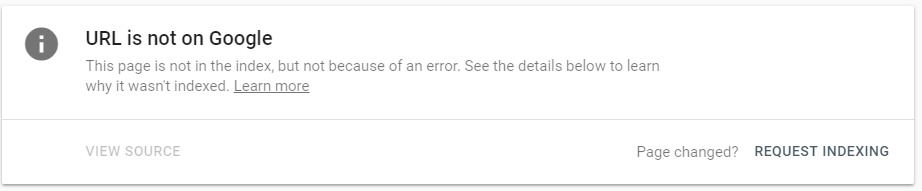
URL is on Google: بهترین پیغامی که در این بخش میتوانید مشاهده کنید، همین گزینه است. این گزینه بیانگر این است که صفحه شما به خوبی در گوگل ایندکس شده است. گوگل به شما پیشنهاد میدهد به صورت مداوم این صفحات را به روز رسانی کنید. تا علاوه بر اینکه رتبه سئوی بهتری به دست بیاروید، جایگاه خود را در نتایج سرچ حفظ نمایید.
URL is on Google, but has issue: صفحه شما به خوبی در نتایج جستجوی گوگل نمایش داده میشود اما برخی مشکلات ممکن است مانع از پیشرفت صفحه شوند. این مشکلات میتواند به AMP صفحه یا دادههای ساختاری نادرست برای rich result باشند. شما باید اخطارها و هشدارهای آورده شده در این بخش را مطالعه کنید و جهت رفع آنها اقدام نمایید.
URL is not on Google: این پیغام بیان میکند که صفحه شما با یک خطای جدی مواجه است و نمیتواند در نتایج سرچ نمایش داده شود. شما باید در بخش گزارشدهی Index coverage خطاهای موجود را چک کنید و آنها را رفع کنید. (که پیشتر روش حل این خطاها را باهم بررسی کرده بودیم)
URL is not on Google: url وارد شده در نتایج جستجوی گوگل نمایش داده نمیشود. گوگل میگوید شما خودتان با یکی از روشهای رمزگذاری روی صفحه، استفاده از تگ noidex، متاتگ canonical و یا با فایل robots.txt درخواست عدم ایندکس صفحه را داده بودید.
URL is an alt version: این پیغام میگوید شما نسخههای تکراریای از url وارد شده دارید. حالا بخاطر صفحاتی با محتوای تکراری (canonical) یا استفاده از صفحاتی با دو نسخه موبایل و کامپیوتر.
Index coverage
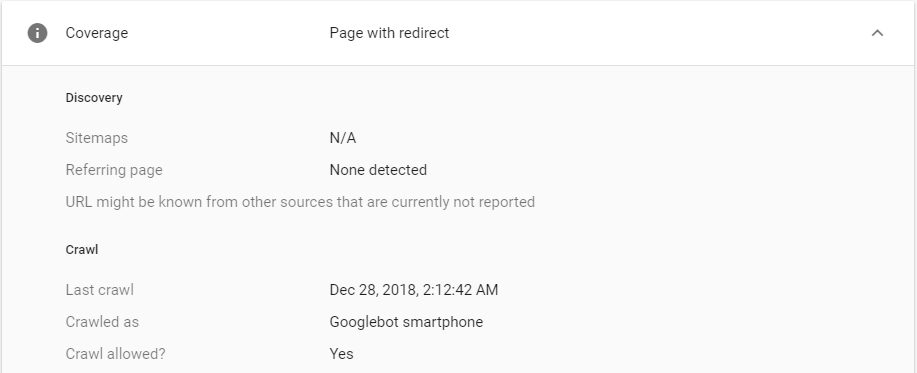
(Enhancements (AMP, Jobs, and more
در این کارت تمام تنظیمات پیشرفته (enhancements) آدرس وارد شده را که گوگل شناسایی کرده است، مشاهده خواهید کرد. در صورتی که هیچ enhancements شناخته نشده باشد، اینجا خالی خواهد بود. اگر نمیدانید این تنظیمات پیشرفته یا همان enhancements چه هستند و شامل چه مواردی میشوند؟ در ادامه با آنها آشنا میشویم. البته گفتنی است هنوز تمام تنظیمات پیشرفته صفحه در کنسول جستجوی جدید اضافه نشدهاند.
Mobile Usability: همانطور که بالاتر توضیح داده بودیم، Mobile Usability ابزاری است برای بررسی قابلیت نمایش صفحه سایت در موبایل. وقتی که در ابزار URL Inspection آدرس صفحهای را وارد میکنید، در قسمت Mobile Usability یکی از پارامترهای زیر برایتان به نمایش در خواهد آمد:
- Page is not mobile friendly: این صفحه به خوبی روی موبایل نمایش داده نمیشود. برای رفع این مشکل باید با استفاده از ابزار Mobile Usability خطاهای موجود را رفع کنید. نحوه رفع این خطاها در همین مقاله توضیح داده شده است.
- Page is mobile friendly: این صفحه به خوبی روی دیوایسهای مختلف کار میکند.
- No data available: گوگل بنا به دلایل نامعلومی فعلن قادر به بررسی ریسپانسو بودن صفحه شما نیست، لطفن بعدن امتحان کنید.
AMP: اگر صفحه شما از فریمورک AMP استفاده میکند، در این قسمت اطلاعات مربوطه را میتوانید ببینید. این اطلاعات برای عیبیابی مسائل AMP صفحه برایتان بسیار مفید خواهند بود. برای دیدن جزئیات بیشتر میتوانید برروی گزینه Open Report کلیک نمایید.
Various rich result types: شما میتوانید تمام اطلاعات مربوط به دادههای ساختاربندی شده (structured data) صفحه را در این قسمت ببینید. اطلاعاتی از قبیل تعداد، نوع، توضیحات و خطاهای دادههای ساختاربندی استفاده شده.
انواع rich result نشان داده شده در این بخش شامل صفحات پرسش و پاسخ، رویدادها، آگهی استخدام و دستورهای آشپزی هستند.
مشاهده زنده تاثیر آخرین تغییرات شما روی صفحه – Inspect a live URL
این ابزار زمانی کاربرد خواهد داشت که شما دلایل عدم ایندکس یک صفحه را بررسی و رفع کردید؛ سپس میخواهید مطمئن شوید که این صفحه در گوگل ایندکس خواهد شد. اینجاست که شما با استفاده از ابزار live test میتوانید از اعمال شدن تغییرات خود اطمینان حاصل کنید. مثلن بعد از حذف متاتگ noindex یا از بلاک درآوردن صفحه در robots.txt و یا تغییراتی که هنوز رباتهای خزنده گوگل آنها را ایندکس نکردهاند را میتوانید در این بخش مشاهده کنید.
برای استفاده از ابزار live test در نوار جستجو و در قسمت inspect the indexed آدرس صفحه مد نظر خود را وارد کنید و سپس دکمه اینتر را بزنید.
در ادامه داخل صفحهای که برایتان باز میشود، روی گزینه Live Test کلیک کنید. با انتخاب گزینه live test آخرین تغییرات به وجود آمده در سایت را به صورت زنده ببینید.
همچنین شما با انتخاب گزینه Google Index میتوانید آنچه را که گوگل از این صفحه ایندکس کرده است، مشاهده کنید.
نتایج نمایش داده شده در قسمت live url کاملن مشابه گزینههای توضیح داده شده در قسمت Inspect an indexed URL میباشد و نیاز به توضیح مجدد ندارد.
درخواست ایندکس [مجدد] صفحه – Request (re)indexing
با استفاده از ابزار Request (re)indexing شما میتوانید از رباتهای خزنده گوگل بخواهید که صفحه مد نظرتان را [مجددن] کراول کنند. به گفته گوگل فرایند ایندکس کردن صفحه یک تا دو هفته طول خواهد کشید. شما میتوانید پیشرفت ایندکس را با استفاده از این ابزار بررسی نمایید.
برای این کار گزینه Request indexing را انتخاب کنید. در صورتی که صفحه شما دچار خطایی نباشد، در صف انتظار ایندکس قرار خواهد گرفت. برای چک کردن صفحه خود میتوانید از ابزار live test استفاده نمایید.
و بالاخره سخن پایانی…
بسیار خب. آموزش قسمتهای مختلف کنسول جستجوی گوگل در اینجا به پایان میرسد. همانطور که دیدیم این ابزار تنظیمات بسیار زیادی داشت. اگر به خاطر طولانی بودن متن، به طور کامل تمام قسمتهای راهنمای گوگل وبمستر تولز را با جزئیات نخواندید؛ کاملن به شما حق میدهم. ولی باید بگویم تک تک این تنظیمات تاثیر زیادی برروی عملکرد سایت شما در نتایج سرچ گوگل دارند.
اگر میخواهید در میان میلیاردها صفحه وب دیده شوید، باید همواره تنظیمات کنسول جستجو گوگل را بررسی کنید و تغییرات را زیر نظر داشته باشید. پیشنهاد من به شما این است که حتمن این مقاله را بوکمارک کنید و هرزگاهی قسمتهای مختلف آن را مطالعه کنید. ما هم در این مسیر هر کمکی که از دستمان بر بیاید، دریغ نخواهیم کرد. اگر به سوال یا مسئلهای برخوردید میتوانید روی ما حساب بکنید.